Elementor ile Fotoğraf Albümleri Nasıl Oluşturulur [Kolay Kılavuz]
Yayınlanan: 2025-07-31Elementor ile fotoğraf albümleri oluşturmanın basit bir yolunu mu arıyorsunuz?
Web sitenizde çok fazla fotoğrafınız varsa, hepsini bir sayfaya atmak dağınık görünebilir. Fotoğraf albümleri kurtarmaya geliyor. Dev bir resim yığını yerine, onları albümlere düzgün bir şekilde gruplayabilirsiniz. Bu şekilde, ziyaretçileriniz fotoğraflarınızı organize ve görsel olarak çekici bir şekilde tıklayabilir, keşfedebilir ve keyfini çıkarabilir.
Şimdi, Elementor web siteleri tasarlamak için şaşırtıcı, ancak kullanıma hazır bir fotoğraf albümü widget'ıyla gelmiyor. Endişelenmeyin, PowerPack Albüm Widget'ın devreye girdiği yer. Bu widget, sadece birkaç tıklamayla çarpıcı, duyarlı fotoğraf albümleri oluşturmayı kolaylaştırıyor. Görüntüleri kategorilere ayırabilir, başlıklar ve açıklamalar ekleyebilir ve web sitenizin stiline uygun düzenler tasarlayabilirsiniz.
Bu kılavuzda, PowerPack albüm widget'ını kullanarak Elementor'da fotoğraf albümleri oluşturmak için tam adımlardan geçeceğim. Ve yazının sonunda, yönetilmesi kolay ve tüm cihazlarda harika görünen profesyonel görünümlü bir fotoğraf vitrini oluşturabilirsiniz.
Neden web sitenize fotoğraf albümleri ekliyorsunuz?
Fotoğraf albümleri eklemek sadece görünüşle ilgili değil; Ziyaretçileriniz için daha iyi bir deneyim yaratmakla ilgilidir. İşte bu yüzden önemlidirler:
- Daha iyi organizasyon: Bir sayfayı yüzlerce görüntü ile karıştırmak yerine, albümler fotoğrafları düzgün bir şekilde gruplamanıza izin verir. Ziyaretçiler ilgilendiklerini kolayca bulabilirler.
- Profesyonel Görünüm: Albümler, web sitenize güven ve güvenilirlik oluşturan cilalı, modern bir görünüm kazandırır.
- Daha fazla nişan: Fotoğraflar iyi organize edildiğinde, kullanıcılar bunlara göz atmak için daha fazla zaman harcarlar. Bu, etkileşimi artırır ve dönüşümleri bile iyileştirebilir.
Fotoğraf albümleri birçok web sitesi türü için kullanışlıdır. Örneğin:
- Fotoğrafçılar düğünler, portreler ve etkinlikler için albümleri ayırabilir.
- Tasarımcılar portföylerini sergilemek için proje tabanlı albümler oluşturabilirler.
- Etkinlik planlayıcıları, yönettikleri farklı etkinlikler için albümler görüntüleyebilir.
- Seyahat blogcuları fotoğrafları geziye veya hedefe göre düzenleyebilir.
- E-ticaret web siteleri ürün koleksiyonlarını veya marka hikayelerini sergileyebilir.
Elementor'da fotoğraf albümleri oluşturmak için neye ihtiyacınız var
İnşaata başlamadan önce, ihtiyacınız olan şey:
- Elementor: Albüm widget, Elementor'un hem ücretsiz hem de profesyonel sürümleriyle çalışır.
- Elementor için PowerPack Addons: Bu eklenti, kullanacağımız albüm widget'ı içerir.
- Yüklemeye hazır resimlere sahip bir WordPress sitesi: Fotoğraflarınızı önceden düzenleyin, böylece albümlerinizi oluşturmak daha kolay.
Elementor ile fotoğraf albümleri nasıl oluşturulur
Şimdi, bu widget'ın neler yapabileceğine daha yakından bakalım ve sonra size ilk fotoğraf albümünüzü nasıl oluşturacağınızı adım adım göstereceğim.
Powerpack albüm widget hakkında
PowerPack Addons'dan Albüm Widget, fotoğraflarınızın sadece oturmadığı şık albümler oluşturmanızı sağlar. Tek bir albüme birden fazla resim ekleyebilir ve bunları sitenizin herhangi bir sayfasında görüntüleyebilirsiniz.
Bu widget ile yapabileceğiniz bazı harika şeyler şunları içerir:
- Albümünüz için bir kapak resmi ekleyin, böylece ziyaretçiler tıklamaya ve keşfetmeye cazip olurlar.
- Albümünüzü bir başlık, altyazı, simge ve hatta bir düğme ile vurgulayın, böylece insanlar bunun ne hakkında olduğunu bilir.
- Birisi tıkladığında fotoğraflarınızın nasıl ortaya çıktığını kontrol edebileceğinizi söylemenin süslü bir yolu olan LightBox özelleştirmesinin tadını çıkarın. Oklar, slayt tezgahları, klavye navigasyonu, küçük resimler ve hatta eğlenceli animasyonlar ekleyebilirsiniz.
- Büyük bir kapak resmi istemiyorsanız, albümü basit bir düğmeyle tetikleyebilirsiniz . Bu, sayfada sınırlı alana sahip olduğunuzda ancak yine de fotoğraflarınızın mevcut olmasını istediğiniz zaman için mükemmeldir.
- Renkler, tipografi, boşluk, sınırlar ve daha fazlası için tonlarca seçenekle tarzınızı şekillendirin.
Temel olarak, bu widget fotoğraflarınıza kendi şık evlerini vermek gibidir.
1. Adım: PowerPack eklentilerini yükleyin ve etkinleştirin
İlk olarak, web sitenize PowerPack eklentileri eklentisini yüklemeniz ve etkinleştirmeniz gerekir.
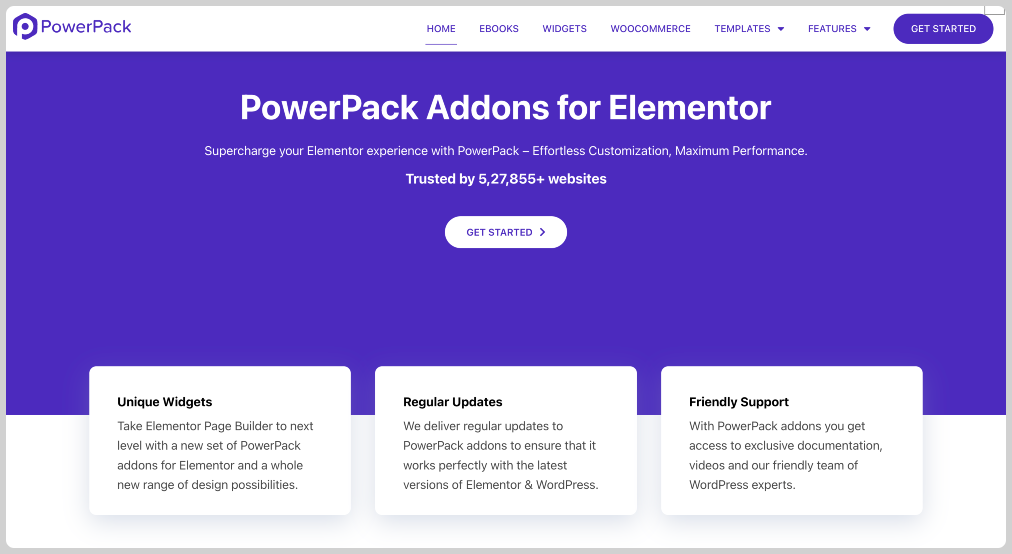
2. Adım: Elementor'da sayfanızı açın
Fotoğraf albümünüzün görüntülenmesini istediğiniz sayfayı açın. Yeni bir sayfa oluşturabilir veya mevcut bir sayfayı düzenleyebilirsiniz. Hazırlandıktan sonra, görsel düzenleyiciyi açmak için Elementor ile Düzenle'yi tıklayın.
Adım 3: Albüm Widget'ı sürükleyip bırakın
Elementor Editor'da widget panelinde “Albüm” i arayın. PP simgesi ile widget'ı arayın (Powerpack anlamına gelen). Albümünüzün görünmesini istediğiniz sayfanıza sürükleyin.
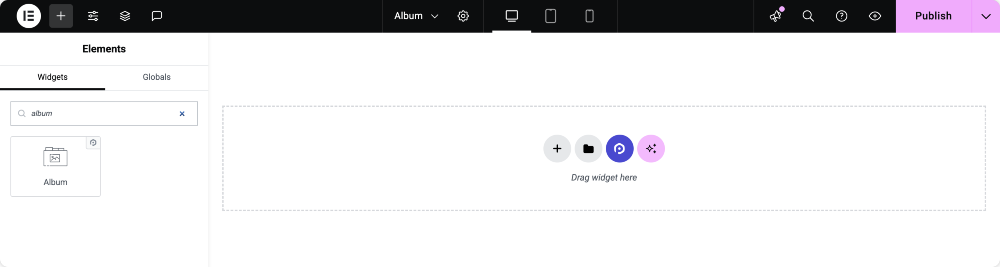
4. Adım: Albüm Widget içeriğini özelleştirin
Şimdi özelleştirme kısmı geliyor. Albüm widget, içerik sekmesinin altında dört ana bölüm sunar:
Albüm
Fotoğraflarınızı buraya ekliyorsunuz. “+ ” Simgesini tıklayın ve resimlerinizi seçin. Varsayılan olarak, yüklediğiniz ilk resim kapak fotoğrafınız olarak görünecektir; Ancak, daha sonra değiştirebilirsiniz.
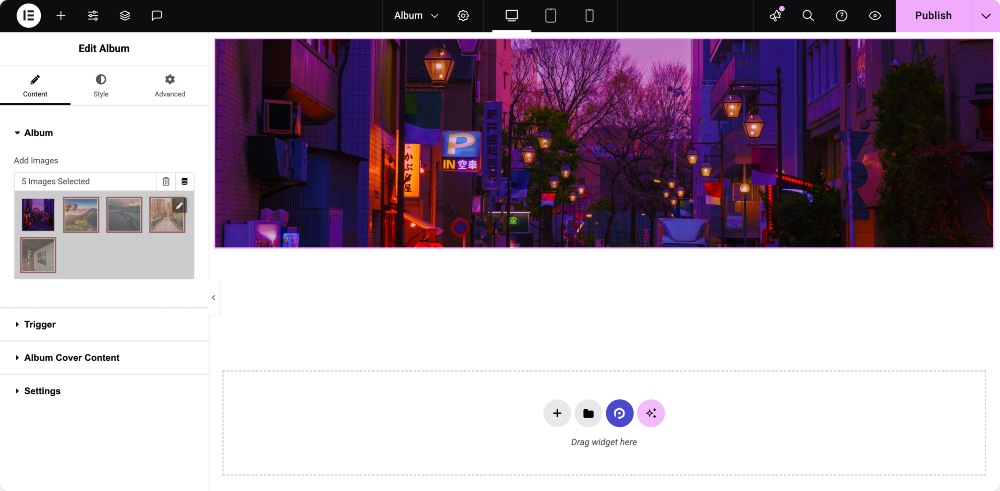
Tetiklemek
Burada ziyaretçilerin albümü nasıl açacağına karar veriyorsunuz.
- Albüm kapağını kendisi veya bir düğmeyi kullanabilirsiniz.
- Kapağı tercih ederseniz, özel bir resim seçebilir veya albümünüzdeki ilk fotoğrafı kapak olarak kullanabilirsiniz.
- Çözünürlük ve kapak yüksekliği gibi ayarları da ayarlayabilirsiniz.
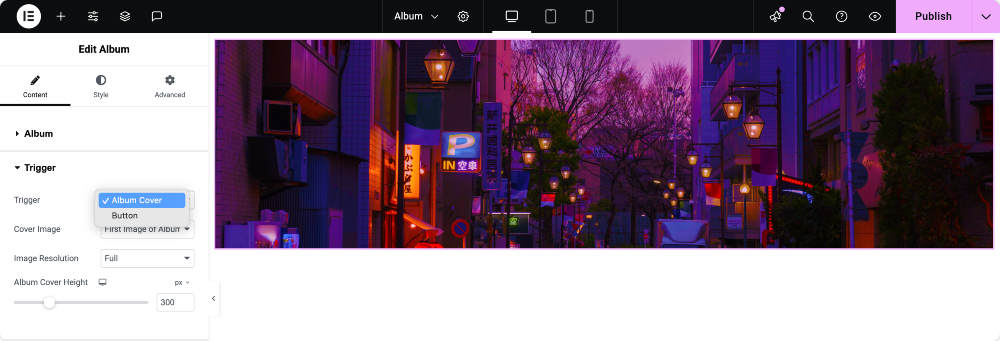
Albüm Kapağı İçeriği
Kapağa daha fazla ayrıntı eklemek ister misiniz? Burası, bir simge, başlık, alt başlık veya hatta özel metin içeren bir düğme ekleyebileceğiniz yerdir. Ziyaretçilerinize rehberlik etmeye yardımcı olur ve albümün daha profesyonel görünmesini sağlar.
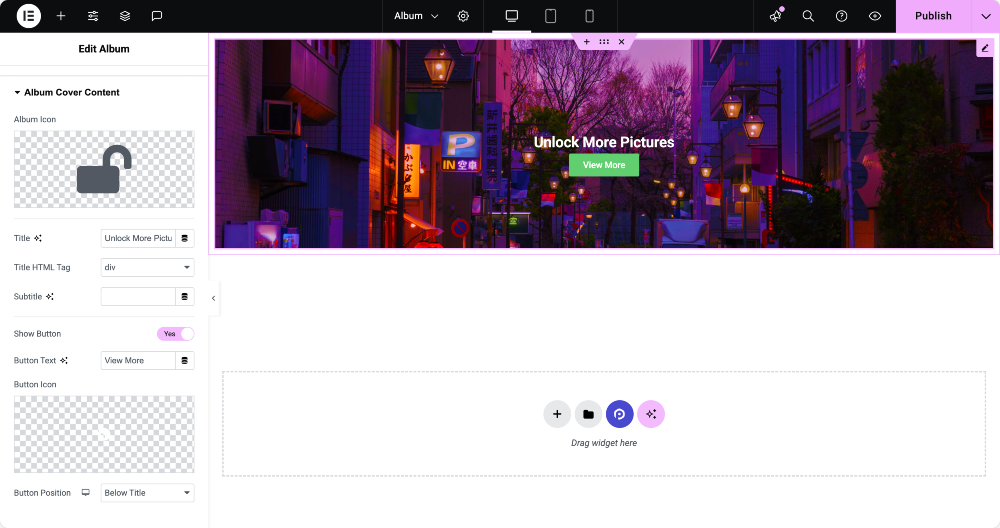
Ayarlar
Bu tamamen LightBox ile ilgilidir, bu da birisi albümünüzü tıkladığında açılan açılır pencere.
- Elementor'un varsayılan Lightbox veya Fancybox seçeneği arasında seçim yapabilirsiniz.
- Fancybox ile giderseniz, navigasyon için ok ekleme, slayt sayaçlarını göstermek, klavye gezinmesini etkinleştirmek, küçük resimler görüntülemek ve hatta geçiş efektlerini seçmek gibi daha fazla kontrolün kilidini açacaksınız.
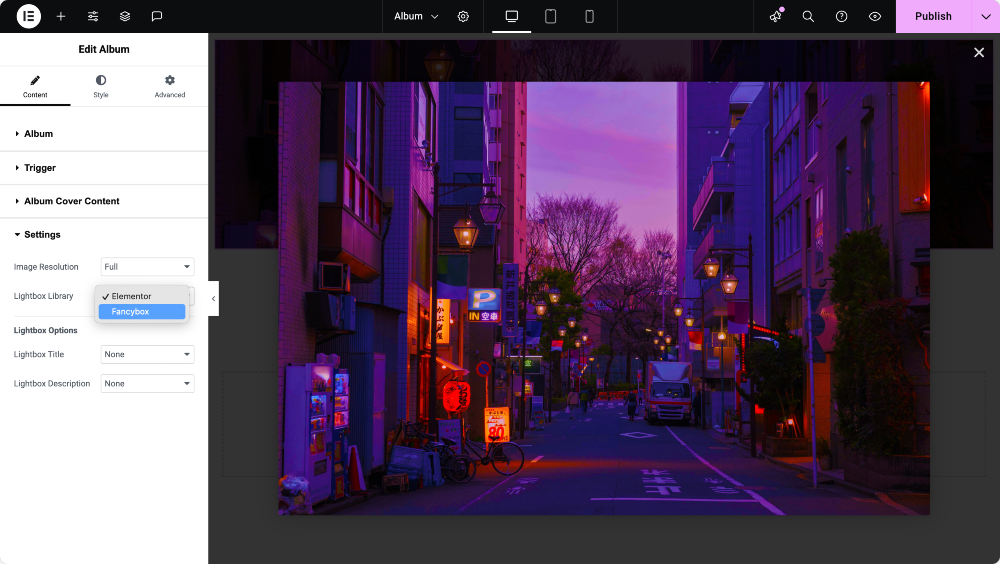
Adım 5: Albümünüzü Stille
İçerik yerleştikten sonra Stil sekmesine geçin. Burası renkler, yazı tipleri, aralıklar, sınırlar ve daha fazlası ile oynayabileceğiniz yerdir.

Adım 6: Önizleme ve Yayınla
Her şey yolunda göründüğünde, albümünüzü önizleyin. Her yerde iyi göründüğünden emin olmak için masaüstü, tablet ve mobil cihazlarda test edin. Sonuçtan memnunsanız, Publish'e basın.
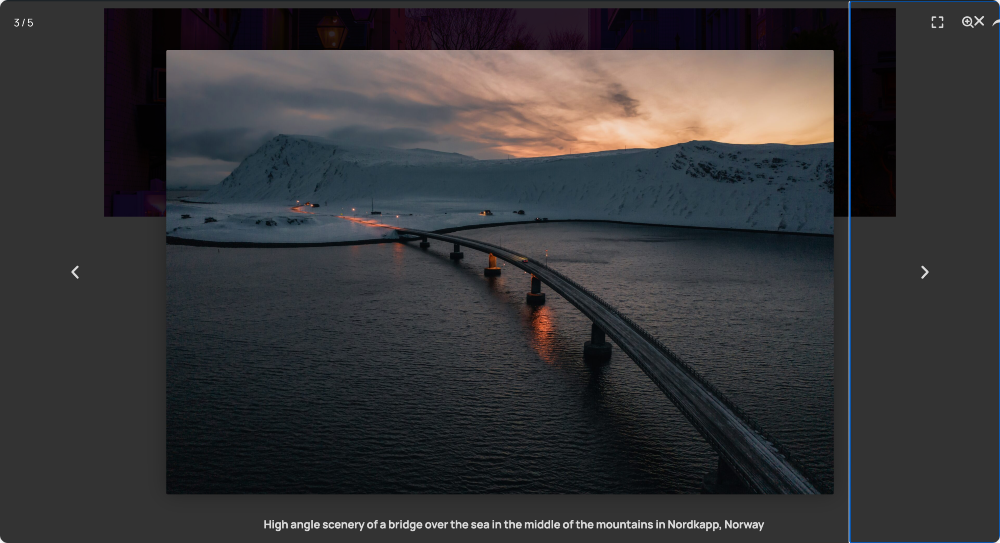
Tebrikler, Elementor ile ilk fotoğraf albümünüzü yeni oluşturdunuz!
Sarmak!
PowerPack albüm widget'ıyla, birkaç adımda güzel, işlevsel albümler oluşturabilirsiniz. Kapak görüntülerinden ve başlıklarından özelleştirilebilir LightBox efektlerine kadar, fotoğraflarınızın nasıl görüntülendiği konusunda tam kontrole sahipsiniz.
Peki ne bekliyorsun? Fotoğraflarınıza hak ettikleri ilgiyi vererek PowerPack eklentilerini yükleyin. Ziyaretçileriniz onlara göz atmayı sevecek ve sitenizin profesyonel görünümünü takdir edeceksiniz.
Sık sorulan sorular
Evet, yapabilirsin! PowerPack albüm widget hem Elementor Free and Pro ile çalışır. Bu widget'a erişmek için PowerPack eklentilerinin profesyonel sürümüne ihtiyacınız var.
Kesinlikle. Albüm widget'ı tamamen duyarlıdır, yani fotoğraflarınız masaüstlerinde, tabletlerde ve akıllı telefonlarda güzel bir şekilde ayarlanacaktır.
Evet, fotoğraflarınızı her biri kendi kapak görüntüsü, başlığı ve açıklamasına sahip farklı albümlerde düzenleyebilirsiniz. Bu, ziyaretçilerin içeriğinize göz atmasını kolaylaştırır.
Hayır, widget performans için optimize edilmiştir. Düzgün boyutlu görüntüler kullandığınız sürece, siteniz hızlı ve pürüzsüz kalacaktır.
Evet. Bir kapak resmi kullanmak istemiyorsanız, albümünüzü basit bir düğmeyle tetikleyebilirsiniz. Bu, sınırlı alana sahip sayfalar için mükemmel bir seçenektir.
Albüm widget'ı size ışık kutusu üzerinde tam kontrol sağlar. İzleme deneyimini ilgi çekici ve eğlenceli hale getirerek okları, slayt sayaçlarını, küçük resimleri ve animasyonları etkinleştirebilirsiniz.

Yorum Bırakın Cevabı İptal Et